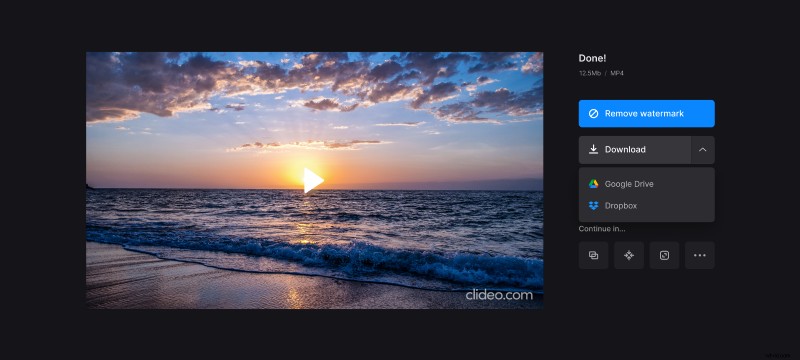オンラインで MOV を MP4 に変更
それでも、いくつかの違いがあり、拡張子を変更するためにビデオコンバーターが必要になる場合があります。
インターネットにはさまざまなソフトウェアやオンライン サービスがあふれていますが、それらの多くにはいくつかの欠点があります。一部のプログラムはデバイスに直接インストールする必要があります。これは、メモリを無駄にしたくない場合や、アプリケーションを信頼したくない場合には選択できません。未確認の情報源。他の人は登録を要求し、サービス料金を請求します.
そのため、Clideo は理想的なソリューションであると考えています。
当社のオンライン サービスは、1 ファイルあたり 500 MB までは完全に無料です。 Mac、Windows、Linux、Android、または iPhone で同じように高速かつ効率的に動作します。また、フォーマット変換は、一部の Clideo のビデオ編集ツールの便利なボーナスです。
それらの 1 つと、それを使用してフォーマットを変更する方法を詳しく見てみましょう。
<オール>ファイルをアップロード
任意のブラウザで Video Cutter を開き、インターネット接続が高速で安定していることを確認してください。次に、次のいずれかの方法を使用して録画またはムービーをアップロードします:
- [ファイルを選択] ボタンをクリックすると、個人のデバイス上のファイルにアクセスできます。
- このボタンの右側にあるドロップダウン メニューを呼び出すと、Google ドライブまたは Dropbox から録画を選択できます。
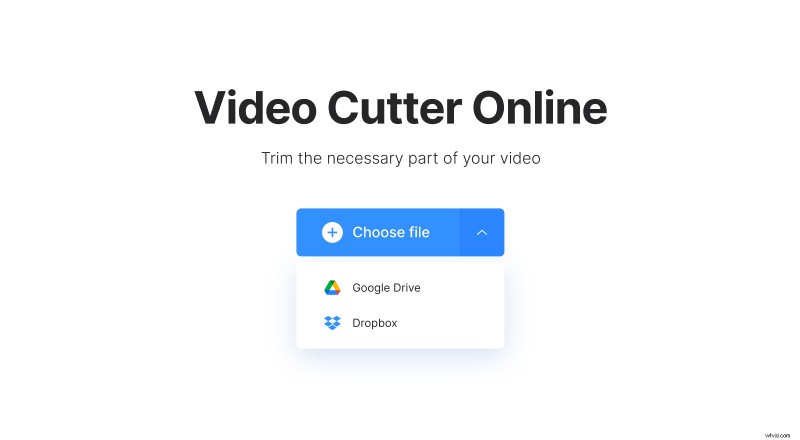
MOV ファイルを MP4 に変換
右側のペインで [選択したものを抽出] オプションをアクティブのままにします。次に、ビデオをカットする必要がない場合は、録画の開始点と終了点に黄色のハンドルを配置します。 「Cut from, sec」タイトルの下の開始タイムスタンプを 00:00.01 に設定して、「Export」ボタンをアクティブにします。
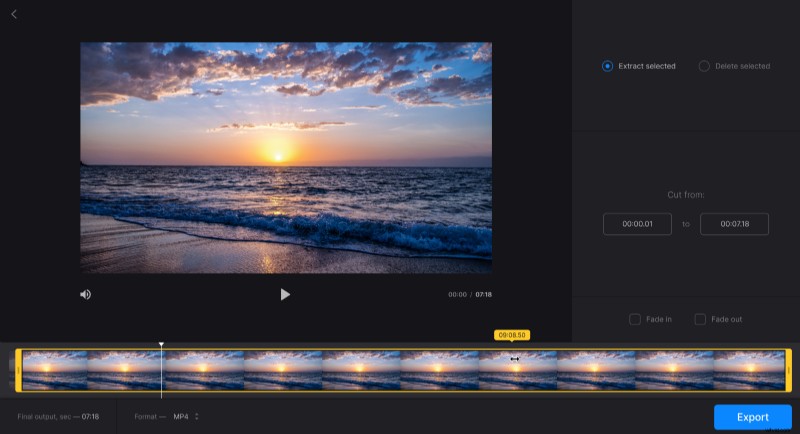
ビデオをトリミングする場合は、ハンドルをドラッグして必要な部分を正確に指定できます。
MOV を MP4 に変更するには、タイムラインの下の [フォーマット] セクションをクリックして、必要な拡張子を選択します。完了したら、[エクスポート] ボタンをクリックして、ファイルが変換されるまで待ちます。
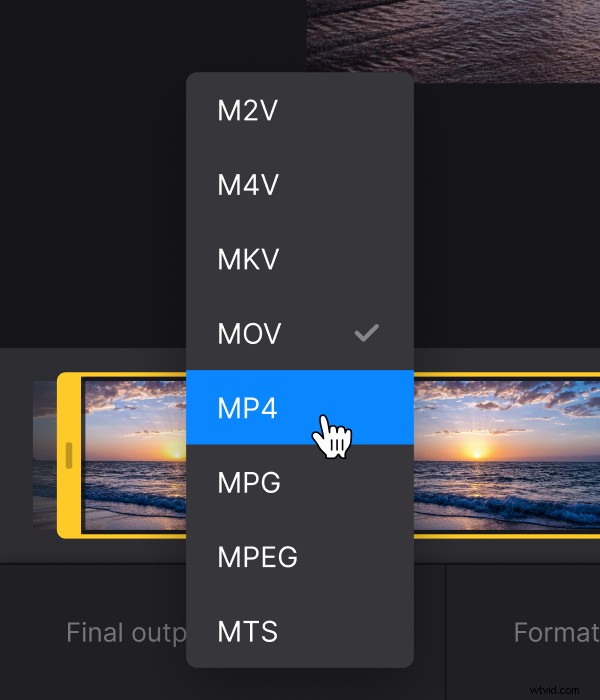
変換されたファイルをダウンロード
フォーマット以外は何も変更されていないため、録音を最終的に実行する必要はありません。私たちのサービスへの謙虚な賛辞としてビデオの右下隅に配置されている小さな透かしが気に入らない場合は、アカウントを Clideo Pro にアップグレードしてください。完全に満足したら、プロジェクトをデバイスまたはクラウド ストレージに保存します。